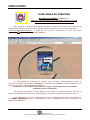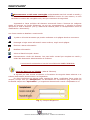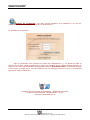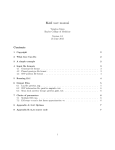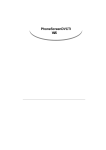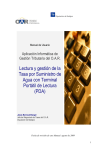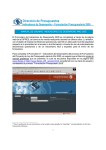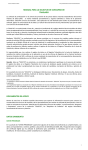Download Manual de Usuario-GT - Guía Única de Trámites
Transcript
Guía Única de Trámites MANUAL DE USUARIO -1/1- GUÍA ÚNICA DE TRÁMITES MANUAL DE USUARIO (VERSIÓN 1.0) (Destinado al Responsable de la Carga de Trámites, de cada Organismo de la Administración Pública Provincial). Para ingresar al Sistema Web deberá ingresar a través de Internet, por medio de un programa de Navegación Web, donde deberá colocar en la barra de Dirección lo siguiente: www.tramite.catamarca.gov.ar/ y luego allí en el menú, seleccionar el icono del sector restringido , obteniendo la siguiente pantalla: En esta página se encuentra la sección para “Usuarios Administrativos” donde al ingresar su Nombre de Usuario en “Usuario”, Contraseña en “Clave” y luego haciendo clic en el botón “Entrar” se obtiene acceso al Sistema. (Aclaración: en el presente instructivo se otorga por igual significado a las palabras Contraseña, Clave o Password). De ingresar de manera errónea alguno de los datos o la falta de alguno de ellos el Sistema le advertirá del error en la misma página, debiendo reingresar los datos correctos. Si los datos son correctos el Sistema lo envía a una página donde tiene a su disposición el “PANEL PRINCIPAL” para la administración de la información de los Trámites de su Organismo solamente. Desarrollo: D.I.O. Dirección de Informática y Organización - Gobierno de Catamarca. Guía Única de Trámites MANUAL DE USUARIO -2/2Panel Principal: La pantalla es la siguiente: Aquí se encuentra el menú de funciones las cuales, se describen sintéticamente a continuación: (Aclaración: se otorga por igual significado o función en este instructivo, a los términos “icono”, “botón”, “enlace”, “vinculo”, “link”). Gestionar Usuarios: este enlace abre el panel de Administración de Usuarios (ABM). Este espacio está habilitado sólo para los Usuarios Administradores por lo cual no se hará detalle de su uso en el presente instructivo. Carga de Datos de un Trámite: al ingresar por este vinculo se obtiene un formulario de carga de información relativa a un trámite determinado. (Alta de Trámites). “Se recomienda a los Organismos publicar en la Guía Única de Trámites los trámites previamente controlados”. Modificación y Baja de Trámites: todos los trámites cargados por el ítem anterior serán visualizados aquí, con la posibilidad de modificarlos o eliminarlos. Cambio de contraseña: con este vinculo accederá a la pantalla en la cual Ud. podrá modificar su contraseña de ingreso al Sistema. Desarrollo: D.I.O. Dirección de Informática y Organización - Gobierno de Catamarca. Guía Única de Trámites MANUAL DE USUARIO -3/3- Desconectarse o Salir zona restringida: seleccionando este link cerrará su sesión y saldrá del Sistema de administración. Se RECOMIENDA hacerlo de esta manera, no sólo cerrando la ventana del navegador web, esto por cuestiones de seguridad. Ingresando a éstos módulos del Sistema encontrará íconos ó botones de imágenes donde se reconoce su función fácilmente, ya que son representativos, y efectúan la misma operación en todo el Sistema. (Por Ej. cada fila de trámites posee su correspondiente icono de modificación o eliminación). Los íconos usados se detallan a continuación: Ayuda en línea de las tareas que pueden realizarse en la página donde se encuentra. Descargar o bajar tanto información como archivos, según sea la página. Eliminar o borrar información. Modificar información. Volver al Panel Principal o Home. Desconectarse o Salir del Sistema. Con este botón cerrará por completo su sesión y saldrá del Sistema de Administración de Trámites. A continuación se describe el uso de los módulos del PANEL PRINCIPAL Carga de Datos de un Trámite: (Alta de Trámites) Al ingresar por este vinculo se obtiene un formulario de carga de datos relativos a un trámite determinado perteneciente a su Organismo. En dicho formulario se solicita cierta cantidad de datos, pudiéndose llenar todos los campos, aunque solo son “Obligatorios” los denotados con un asterisco (*), mientras que los demás campos son “Opcionales” y el organismo determinará si serán completados o no. Fig. Ej. Campos Obligatorios Desarrollo: D.I.O. Dirección de Informática y Organización - Gobierno de Catamarca. Guía Única de Trámites MANUAL DE USUARIO -4/4Cada campo posee un título identificador para guiar al Operador de carga sobre los datos que debe consignar en el mismo. Algunos de los campos mas importantes son: Domicilio: Informar los domicilios de atención al público, incluyendo delegaciones en el Interior Provincial, en caso de existir. Días y Horarios de Atención: Informar días y horarios de atención al público, tanto en la Capital como en las delegaciones del Interior Provincial, si las hubiera. Señalar horario de aceptación del trámite y/o horario de entrega del documento o producto. En caso de existir periodos anuales sin atención al público, señalarlo. Asimismo informar si se debe solicitar turno previamente. Requisitos: Informar acerca de la documentación necesaria, detallando si se debe presentar original o copia, requerimiento de autenticación, etc. Observaciones: Describir brevemente los pasos a seguir, indicando concretamente y con acciones lo que debe hacer el ciudadano. Como ser: - Indicar la cantidad de veces que el ciudadano debe concurrir al organismo, aclarar si debe ir a diferentes dependencias y si las mismas se encuentran en un único lugar físico o distantes entre sí, lo que implica un traslado por parte del ciudadano. - Indicar las horas, días o periodo del mes o meses de menor concurrencia de público. - Cuál es el plazo transcurrido desde la solicitud hasta la obtención del producto, servicio o información requerida. - Informar sobre aquellos aspectos particulares del trámite o que resultan de interés y/o no fueron relevados en el formulario. Indicar si existen facilidades para efectuarlo a través de otras vías, por ejemplo fax, teléfono, correo electrónico, etc. Quiénes pueden iniciar el trámite: Indicar las personas habilitadas para gestionarlo Costo del trámite: En caso de ser arancelado, indicar el monto. Si existe alguna exención del pago, informar bajo que condiciones, dentro de Observaciones. Indicar el plazo estimado que transcurre desde que el ciudadano efectúa al solicitud de su trámite hasta que obtiene el producto, servicio o información requerida. Indicar si existe la modalidad de trámite urgente. E-mail: Dirección de Correo electrónico al cual se pueden realizar consultas. Sitio Web: Indicar el nombre de dominio o dirección de acceso mediante Internet al portal del Organismo, el cual posee mayor información disponible. En el campo “Adjuntar Archivo”, se podrá insertar un archivo o documento magnético con más información o algún formulario necesario, que no deberá superar los 2 Mega Bytes de tamaño. Tenga en cuenta que el nombre de cada archivo debe ser distinto a los demás archivos subidos con otro trámite. Para añadir el archivo deberá presionar el Botón “Examinar” y seleccionar el archivo deseado ubicado entre los archivos de su equipo. Luego de completar todos los campos necesarios deberá presionar el botón “Aceptar” para guardar lo cargado en el Sistema. Inmediatamente este informará si tuvo éxito la carga, de no ser así comunicará con un mensaje cual fue el error y la actividad que podrá seguir realizando. Desarrollo: D.I.O. Dirección de Informática y Organización - Gobierno de Catamarca. Guía Única de Trámites MANUAL DE USUARIO -5/5- Modificación y Baja de Trámites: Todos los trámites cargados son visualizados aquí en forma de lista, con la posibilidad de modificarlos o eliminarlos. En esta pantalla se listan los Trámites cargados por el Organismo formando una tabla, mostrando el ”Nombre” del Trámite con su enlace o botón para ” Modificar” y/o ” Eliminar”. Ingresando a través de la opción “Modificar” obtendrá un formulario similar al de carga de datos de un trámites explicado en el punto anterior, con la salvedad que aquí visualizará campos que ya poseen datos, los cuales pueden ser modificados, agregando también datos a los que estuviesen vacíos si así lo desea. Presionando la opción “ Eliminar” accederá a otra pantalla la cual solicitará confirmar el borrado por medio de la opción “Aceptar”, pudiendo cancelar a través de la opción “Cancelar”. La pantalla es la siguiente: Desarrollo: D.I.O. Dirección de Informática y Organización - Gobierno de Catamarca. Guía Única de Trámites MANUAL DE USUARIO -6/6- Cambio de contraseña: con este vinculo accederá a la pantalla en la cual Ud. puede modificar su contraseña de ingreso al Sistema GUT. La pantalla es la siguiente: Aquí se presentan tres campos los cuales son Obligatorios (*), en donde se pide el ingreso de la clave usada actualmente y luego dos campos en los cuales deberá ingresar en cada uno la nueva clave deseada. Presionando el botón “Actualizar clave” el Sistema informa si tuvo éxito la carga, de no ser así comunica con un mensaje cual fue el error y la actividad que puede seguir realizando.- Gobierno de la Provincia de Catamarca - República Argentina Dirección de Informática y Organización - D.I.O. www.dio-catamarca.gov.ar Desarrollo: D.I.O. Dirección de Informática y Organización - Gobierno de Catamarca.